Kindle Fire: Προστασία με κωδικό πρόσβασης WiFi
Ένα από τα νέα χαρακτηριστικά γνωρίσματα της ενημερωμένης έκδοσης Kindle Fire 6.2.1 επιτρέπει τους περιορισμούς. Δείτε πώς προστατεύεται με κωδικό πρόσβασης η σύνδεση WiFi στο tablet Kindle Fire.
Ενεργοποιήστε τη Kindle Fire και πατήστε το εικονίδιο με το γρανάζι στο επάνω μέρος της οθόνης, στη συνέχεια πιέστε το κουμπί Περισσότερα.

Στη συνέχεια, στη σελίδα Ρυθμίσεις πατήστε Περιορισμοί.
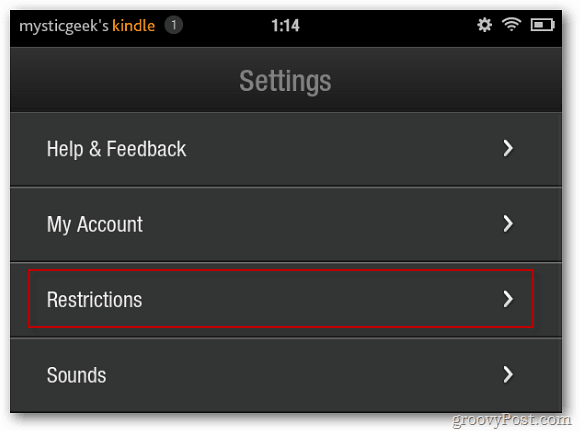
Ορίστε την επιλογή Ενεργοποίηση περιορισμών στην επιλογή Ενεργοποιημένη.
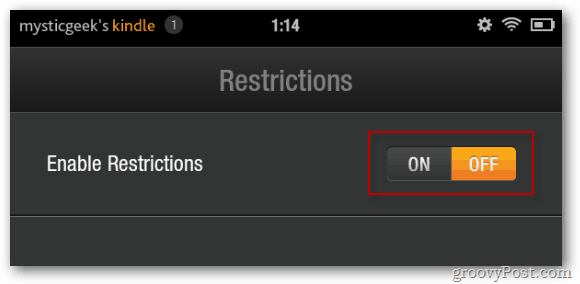
Δημιουργήστε έναν κωδικό πρόσβασης πληκτρολογώντας τον δύο φορές και έπειτα πιέστε Τέλος.
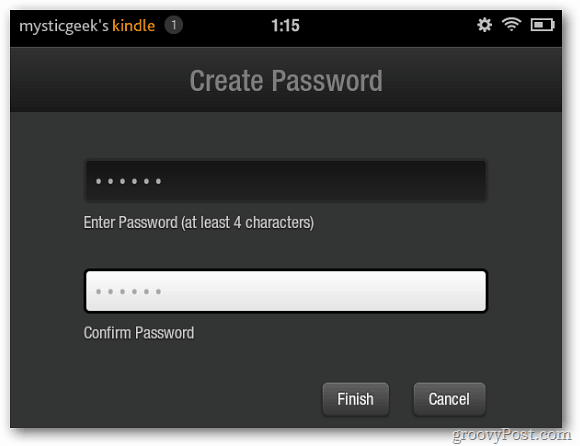
Στη συνέχεια, θα δείτε ότι οι περιορισμοί και ο κωδικός πρόσβασης προστατεύονται με κωδικό πρόσβασης είναι ενεργοποιημένοι.
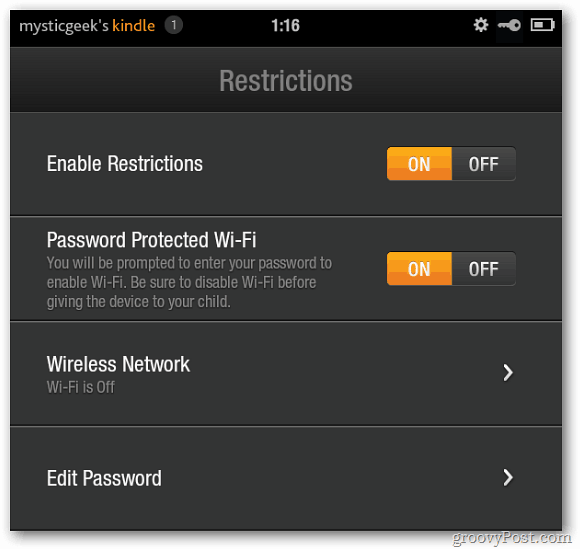
Όταν το WiFi προστατεύεται με κωδικό πρόσβασης, στην επάνω αριστερή γωνία της οθόνης εμφανίζεται ένα εικονίδιο κλειδιού.
![sshot-2011-12-27- [01-23-49] sshot-2011-12-27- [01-23-49]](/images/howto/kindle-fire-password-protect-wifi_6.png)
Τώρα, αν κάποιος προσπαθήσει να χρησιμοποιήσει το Kindle Fire για να δει κάτι online, θα χρειαστεί να εισάγει πρώτα τον κωδικό πρόσβασης που δημιουργήσατε πρώτα.
![sshot-2011-12-27- [01-24-22] sshot-2011-12-27- [01-24-22]](/images/howto/kindle-fire-password-protect-wifi_7.png)
Για να ενεργοποιήσετε ξανά το WiFi, πατήστε το εικονίδιο με το γρανάζι και στη συνέχεια πατήστε Wi-Fi. Πληκτρολογήστε τον κωδικό πρόσβασης και κάντε κλικ στο OK.
![sshot-2011-12-27- [01-37-02] sshot-2011-12-27- [01-37-02]](/images/howto/kindle-fire-password-protect-wifi_8.png)
Αυτή η λειτουργία είναι καλή αν δεν θέλετε οι νέοι σας να έχουν πρόσβαση στο περιεχόμενο του διαδικτύου. Αν διορθώσετε το Kindle Fire μπορείτε να το χρησιμοποιήσετε για να αποφύγετε αυτές τις κρυφά ενημερώσεις που καταργούν την πρόσβαση root.
Ψάχνετε για περισσότερες επιλογές ασφαλείας για το Kindle Fire; Ανατρέξτε στο άρθρο μας σχετικά με τον τρόπο ενεργοποίησης του κωδικού πρόσβασης οθόνης κλειδώματος.










Αφήστε ένα σχόλιο